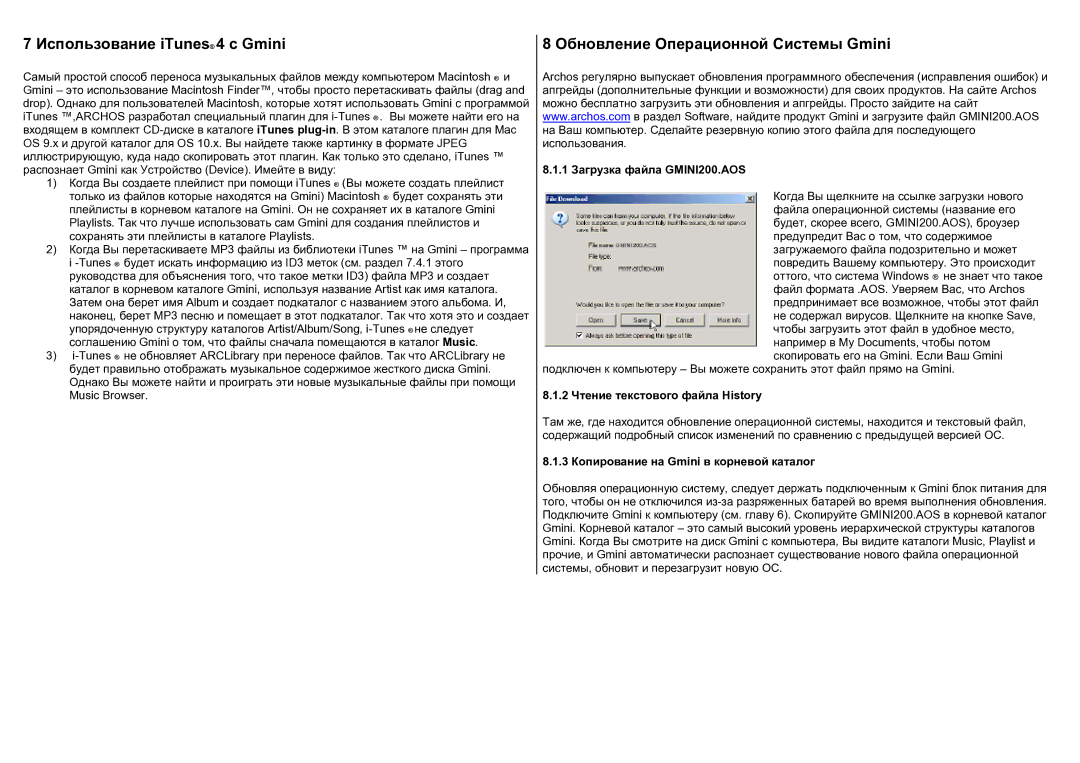7 Использование iTunes® 4 с Gmini
Самый простой способ переноса музыкальных файлов между компьютером Macintosh ® и Gmini – это использование Macintosh Finder™, чтобы просто перетаскивать файлы (drag and drop). Однако для пользователей Macintosh, которые хотят использовать Gmini с программой iTunes ™,ARCHOS разработал специальный плагин для
1)Когда Вы создаете плейлист при помощи iTunes ® (Вы можете создать плейлист только из файлов которые находятся на Gmini) Macintosh ® будет сохранять эти плейлисты в корневом каталоге на Gmini. Он не сохраняет их в каталоге Gmini Playlists. Так что лучше использовать сам Gmini для создания плейлистов и сохранять эти плейлисты в каталоге Playlists.
2)Когда Вы перетаскиваете MP3 файлы из библиотеки iTunes ™ на Gmini – программа i
3)
Music Browser.
8 Обновление Операционной Системы Gmini
Archos регулярно выпускает обновления программного обеспечения (исправления ошибок) и апгрейды (дополнительные функции и возможности) для своих продуктов. На сайте Archos можно бесплатно загрузить эти обновления и апгрейды. Просто зайдите на сайт www.archos.com в раздел Software, найдите продукт Gmini и загрузите файл GMINI200.AOS на Ваш компьютер. Сделайте резервную копию этого файла для последующего использования.
8.1.1Загрузка файла GMINI200.AOS
Когда Вы щелкните на ссылке загрузки нового файла операционной системы (название его будет, скорее всего, GMINI200.AOS), броузер предупредит Вас о том, что содержимое загружаемого файла подозрительно и может повредить Вашему компьютеру. Это происходит оттого, что система Windows ® не знает что такое файл формата .AOS. Уверяем Вас, что Archos предпринимает все возможное, чтобы этот файл не содержал вирусов. Щелкните на кнопке Save, чтобы загрузить этот файл в удобное место, например в My Documents, чтобы потом скопировать его на Gmini. Если Ваш Gmini
подключен к компьютеру – Вы можете сохранить этот файл прямо на Gmini.
8.1.2Чтение текстового файла History
Там же, где находится обновление операционной системы, находится и текстовый файл, содержащий подробный список изменений по сравнению с предыдущей версией ОС.
8.1.3Копирование на Gmini в корневой каталог
Обновляя операционную систему, следует держать подключенным к Gmini блок питания для того, чтобы он не отключился